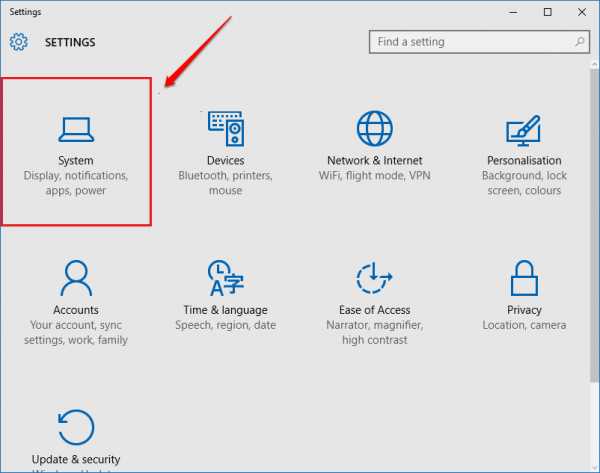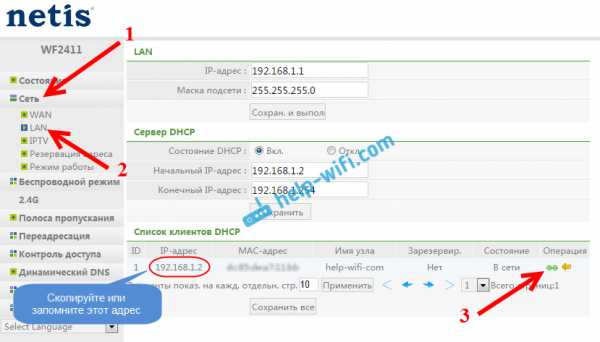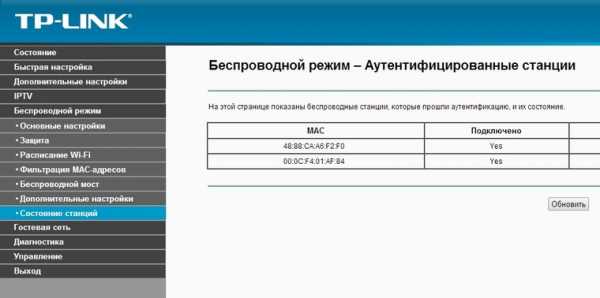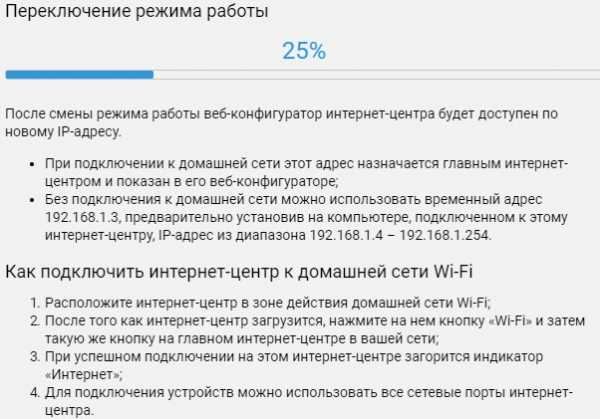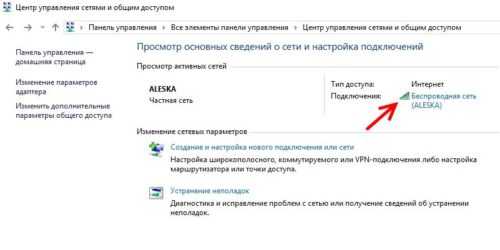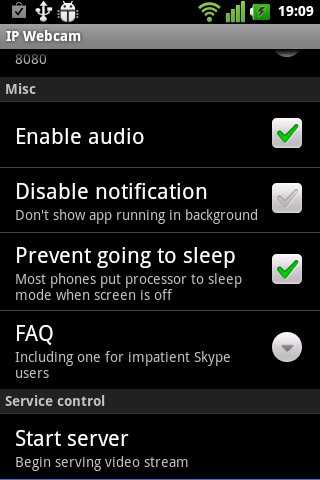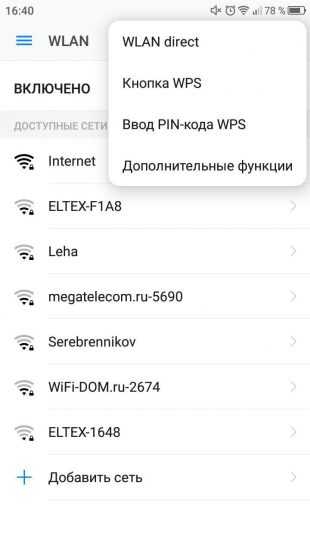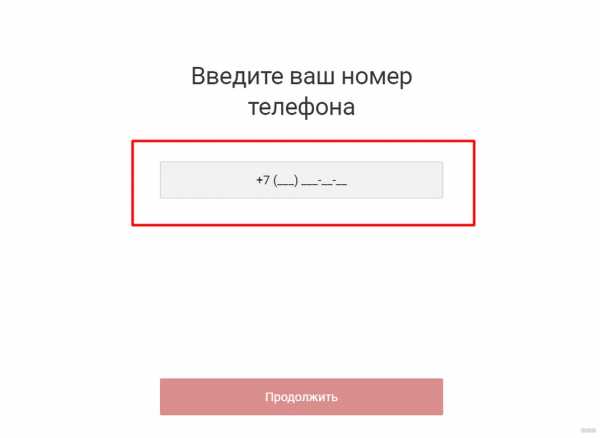Мы принимаем к оплате:
«Подарочный сертификат» от нашего Учебного Центра – это лучший подарок для тех, кто Вам дорог! Оплате обучение и подарите Вашим родным и близким обучение по любому из курсов!!!
«Сертификат на повторное обучение» дает возможность повторно пройти обучение в нашем Учебном Центре со скидкой 1000 рублей!
А также:
Как открыть порт на роутере dir 615
Как открыть порты на роутере D-Link? Проброс портов на примере D-Link DIR-615
В этой статье мы будем разбираться, как открыть порты на роутере D-Link. Подробно, на примере D-Link DIR-615 рассмотрим процесс проброса портов для программы, игры, или сервера. На моем D-Link DIR-615 установлена новая прошивка, со светлой панелью управления. Эта статья подойдет для многих роутеров компании D-Link: D-Link DIR 300, DIR 320, DIR 620 и т. д. Если у вас такая же панель управления, как у меня на скриншотах ниже, то можете смело следовать этой инструкции.
Да, сейчас многие программы сами открывают нужные для работы порты. Делают они это по технологии UPnP. Но, все же бывают случаи, когда нужно вручную открыть нужный порт. Открывать порты нужно для программ, и некоторых игр, к которым нужен доступ из интернета. Допустим, у вас установлена программа DC++, какой-то торрент, или игра типа World of Warcraft. Идет входящий запрос из интернета к этой программе, и упирается в роутер. Открыв порт на роутере D-Link, мы указываем роутеру, что запрос на такой-то порт, нужно отправить на такой-то компьютер.
Открываем порты на роутере D-Link DIR-615, DIR-300 и других моделях
Настраивается проброс портов в панели управления роутером. Поэтому, нам нужно сначала зайти в настройки. Для этого, перейдите в браузере по адресу 192.168.0.1 (или 192.168.1.1). Укажите имя пользователя и пароль. Стандартные - admin и admin. Если у вас не получается зайти в настройки, то смотрите подробную инструкцию для устройств D-Link.
В настройках переходим на вкладку Межсетевой экран/Виртуальные серверы. И нажимаем на кнопку Добавить.
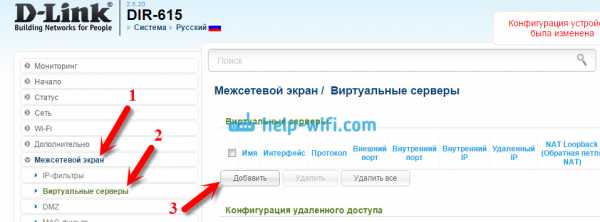
Ну а дальше, заполняем нужные поля. Я сначала сделаю описание каждого поля, которое нам нужно заполнить, а тогда прикрепляю скриншот, что бы было более понятно.
- Обратите внимание, в выпадающем списке Шаблон. можно выбрать один из уже созданных шаблонов. Если нужного вам сервера там нет, то оставляем Custom.
- В поле Имя, можно указать имя программы, или игры, для которой вы открываете порт на своем D-Link.
- Протокол - выбираем нужный протокол.
- Поля Внешний порт (начальный) и Внешний порт (конечный). Тут нужно указать начальный и конечный порт, который нужно пробросить. Если вы вообще не знаете, какие порты вам нужно открыть, то смотрите в настройках программы/игры, в инструкции, или на официальном сайте. Если вам нужно открыть только один порт, а не диапазон, то заполните только поле Внешний порт (начальный).
- Внутренний порт (начальный) и Внутренний порт (конечный). Здесь указываем порт, или снова же диапазон портов, на который будет идти трафик с порта, который мы указали выше.
- Внутренний IP - здесь, из списка выбираем компьютер, на IP которого будет перенаправляться трафик. Компьютер, для которого мы открываем порт, должен быть подключен к роутеру, что бы была возможность выбрать его из списка.
Остальные поля, о которых я не написал, как правило заполнять не нужно. Когда заполните все нужные поля, нажмите на кнопку Применить.
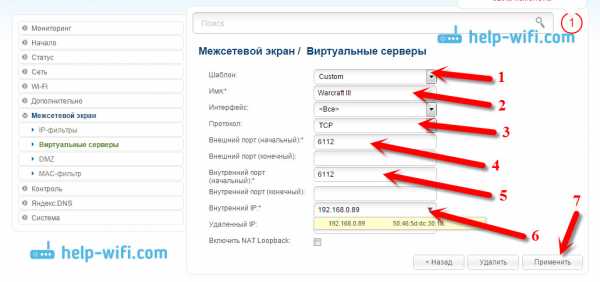
Вы увидите созданное правило, которое можно отредактировать (нажав на него), или удалить. Можно создавать новые правила для проброса портов, точно таким же способом.
Дальше, нужно сохранить настройки, и перезагрузить роутер. Система - Сохранить. Система - Перезагрузить.
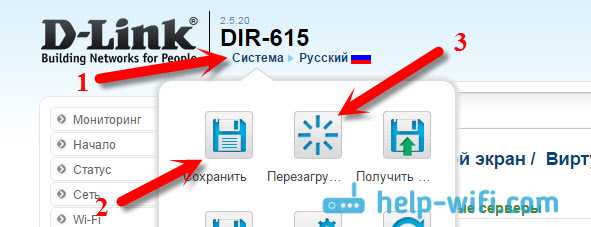
И еще несколько важных моментов.
Если вы все сделали правильно (проверили настройки), но нужная вам программа, или игра так и не получает пакеты из интернета, то возможно, что их блокируем ваш брандмауэр. Стандартный, встроенный в Windows, или сторонний, который установлен у вас (как правило, встроен в антивирус). Нужно создать правило, и разрешить обращения через нужный порт. Или, на время проверки отключить его вообще.
Мы когда открывали порт, то указывали IP адрес компьютера. В списке, у вас может быть много устройство. Как найти нужный компьютер? Откройте вкладку Статус/DHCP. Там будут указаны все устрйоства, которые подключены на данный момент, их IP и имена. Вот по имени, вы уже сможете выбрать нужный вам компьютер. Писал об этом здесь. Как узнать порт, или диапазон портов, которые нужно открыть?Писал об этом выше. Эту информацию нужно смотреть в настройках игры, или программы. Там точно указан порт. Так же, такая информация должна быть в справке по программе, и на официальном сайте. В крайнем случае, можно загуглить:)
Вроде бы ничего не забыл. Если что, спрашивайте в комментариях.
Самый быстрый маршрутизатор D-Link DIR-615 Руководство по перенаправлению портов
Это руководство по открытому порту для D-Link DIR-615 . У нас также есть следующие сопутствующие руководства:
Выберите направляющую, наиболее подходящую для вашего роутера.
Маршрутизатор D-Link DIR-615 имеет очень простой брандмауэр, который помогает защитить вашу локальную домашнюю сеть от нежелательного доступа из Интернета. По умолчанию брандмауэр блокирует все подключения к Интернету и из Интернета. Производитель D-Link убедился, что некоторые из этих подключений открыты, чтобы вы могли использовать Интернет.Что произойдет, если вы захотите открыть больше контактов? Именно здесь на сцену выходит порт вперед . Когда вы создаете порт для переадресации или открытый порт, вы все данные на этом конкретном порте через вашу сеть. Это удобно для игр и других приложений.
Для создания переадресации портов необходимо:
- Установите статический IP-адрес на устройстве или компьютере, на который вы хотите перенаправить этот порт.
- Войдите в свой маршрутизатор D-Link DIR-615.
- Найдите раздел переадресации портов на страницах настройки маршрутизатора:
- Сначала нажмите кнопку Advanced .
- Затем нажмите кнопку Port Forwarding .
- Введите соответствующие данные для создания переадресации порта на .
Эти шаги звучат сложно? Не волнуйтесь, мы проведем вас через каждый шаг, чтобы перенаправить ваши порты.
Мы думаем, что переадресация порта должна быть простой. Вот почему мы создали Сетевые утилиты. Наше программное обеспечение делает все, что вам нужно для перенаправления порта.
Начать сейчас!
Когда вы используете Network Utilities, ваш порт перенаправляется прямо сейчас!
Шаг 1
Важно настроить статический IP-адрес на устройстве, на которое вы перенаправляете порт.Это гарантирует, что ваши порты останутся открытыми даже после перезагрузки устройства.
- Рекомендуемый - Наша бесплатная программа настроит для вас статический IP-адрес.
- Или следуйте нашим руководствам по статическим IP-адресам, чтобы настроить статический IP-адрес.
После настройки статического IP-адреса на ваших устройствах вам необходимо войти в свой маршрутизатор.
Шаг 2
Затем войдите в ваш роутер D-Link DIR-615. Для этого вам нужно открыть веб-браузер, потому что маршрутизатор использует веб-интерфейс.Неважно, какой браузер вы используете, просто выберите свой любимый. Некоторые варианты: Chrome, Edge, Internet Explorer или Firefox.
После открытия веб-браузера найдите адресную строку . Выглядит это примерно так:
192.168.0.1
Адресная строка находится в верхней части страницы на изображении выше. Просто замените все, что находится в этой адресной строке, IP-адресом маршрутизатора D-Link DIR-615. Помните, что IP-адрес маршрутизатора по умолчанию также может называться шлюзом по умолчанию компьютера.
IP-адрес маршрутизатора D-Link DIR-615 по умолчанию: 192.168.0.1
После ввода IP-адреса маршрутизатора в адресной строке в верхней части веб-браузера нажмите клавишу Enter. Вы должны увидеть поле, подобное этому:
Вы видите окно с запросом имени пользователя и пароля? Идите вперед и введите имя пользователя и пароль для вашего D-Link DIR-615 в эти поля.
- Имя пользователя маршрутизатора D-Link DIR-615 по умолчанию: admin
- Пароль маршрутизатора D-Link DIR-615 по умолчанию: пустой
После ввода правильного имени пользователя и пароля нажмите кнопку с надписью Log In , чтобы получить доступ к страницам настройки маршрутизатора D-Link DIR-615.
Имена пользователей и пароли Dlink
Существует несколько различных причин, по которым имя пользователя и пароль не будут работать на экране входа в маршрутизатор. Если вы обнаружите, что введенные вами имя пользователя и пароль не сработали, рекомендуется попробовать другие имена пользователей и пароли D-Link. Ознакомьтесь с нашим списком всех известных паролей D-Link здесь, на нашей странице паролей маршрутизатора D-Link по умолчанию .
Если после попытки использования других имен пользователей и паролей D-Link вы все еще не можете войти в маршрутизатор D-Link DIR-615, вы, вероятно, изменили имя пользователя и пароль в какой-то момент в прошлом и забыли.Возможно, пришло время подумать о перезагрузке. Сброс к заводским настройкам стирает все измененные настройки и возвращает их к заводским значениям по умолчанию. Узнайте больше в нашем руководстве Как сбросить пароль маршрутизатора
Шаг 3
Теперь пора найти в маршрутизаторе раздел перенаправления портов . Для этого выполните следующие действия:
1. Щелкните опцию ADVANCED вверху страницы.
2. Выберите ссылку PORT FORWARDING на левой боковой панели.
Шаг 4
Вот порты для пересылки для Xbox Live :
Порты TCP: 3074 Порты UDP: 3074 Если вы ищете порты для другого приложения, вы можете найти его по:
Поставьте галочку в поле Включить .
Придумайте имя для ввода в поле Имя .Имя никак не влияет на функциональность форварда, оно просто есть, чтобы вы могли узнать, почему он был создан.
Поле Имя компьютера содержит список имен устройств, которые видны в вашей сети. В этом поле выберите устройство, на которое нужно перенаправить порты.
Эти записи зависят от протокола. Если перенаправляемые порты необходимо перенаправить с использованием протокола TCP, введите эти порты в раздел TCP. Если перенаправляемые порты необходимо перенаправить с помощью протокола UDP, вы должны ввести эти порты в udp раздел.
В поле TCP или UDP введите порты для пересылки.
Ваши порты можно ввести в виде списка 23,24,25, диапазона 500-600 или комбинации 23,45,500-600.
В раскрывающемся списке Schedule выберите Always .
В раскрывающемся списке Входящий фильтр выберите Разрешить все .
Когда вы полностью закончите, не забудьте выбрать Сохранить настройки в верхней части страницы.
Проверьте, открыты ли ваши порты
После того, как вы выполнили вышеуказанные шаги, рекомендуется проверить ваши порты, чтобы убедиться, что они действительно открыты. Для этого мы рекомендуем использовать наш инструмент Network Utilities . Это включает в себя бесплатную проверку открытых портов. Отличительная особенность этого инструмента в том, что он не предполагает, что вы используете определенное приложение. Он использует локальное приложение, чтобы узнать, прослушивает ли этот порт. Наш инструмент проверки открытых портов - единственный онлайн с гарантированных результатов .
Вот еще несколько руководств, которые могут вам понравиться
.Руководство по открытому порту маршрутизатора D-Link DIR-615
Это руководство по открытому порту для D-Link DIR-615 v5 . У нас также есть следующие сопутствующие руководства:
Выберите направляющую, наиболее подходящую для вашего роутера.
Маршрутизатор D-Link DIR-615 v5 включает в себя базовый брандмауэр, который помогает защитить вашу домашнюю сеть от нежелательного доступа в Интернет и из Интернета. Брандмауэр - это необходимое программное обеспечение, которое блокирует соединения, которые вы иногда хотите разблокировать.Независимо от того, хотите ли вы создать для игры или компьютерного приложения открытый порт или порт для пересылки . Переадресация порта буквально перенаправляет нужный порт прямо на устройство в вашей сети.
Для открытия порта на роутере D-Link DIR-615 v5 необходимо:
- настройте статический IP-адрес на устройстве, на которое вы хотите перенаправить порты.
- войдите в роутер D-Link DIR-615 v5 .
- найдите раздел перенаправления портов :
- Сначала щелкните ссылку ADVANCED .
- Затем выберите опцию ПЕРЕАДРЕСАЦИЯ ПОРТА .
- , наконец, создайте порт вперед .
Вы не одиноки, если считаете это подавляющим. Мы проведем вас через каждый этап этого процесса.
Мы думаем, что переадресация порта должна быть простой. Вот почему мы создали Сетевые утилиты. Наше программное обеспечение делает все, что вам нужно для перенаправления порта.
Начать сейчас!
Когда вы используете Network Utilities, ваш порт перенаправляется прямо сейчас!
Шаг 1
Важно настроить статический IP-адрес на устройстве, на которое вы перенаправляете порт.Это гарантирует, что ваши порты останутся открытыми даже после перезагрузки устройства.
- Рекомендуемый - Наша бесплатная программа установит для вас статический IP-адрес.
- Или следуйте нашим руководствам по статическим IP-адресам, чтобы настроить статический IP-адрес.
После настройки статического IP-адреса на ваших устройствах вам необходимо войти в свой маршрутизатор.
Шаг 2
Вход в роутер D-Link DIR-615 v5
При входе в маршрутизатор вам необходимо использовать веб-браузер, поскольку маршрутизаторы используют веб-интерфейс.Неважно, какой браузер вы используете, просто выберите любимый. Некоторые распространенные веб-браузеры: Chrome, Edge, Internet Explorer и Firefox.
После открытия любого веб-браузера найдите адресную строку . Это выглядит так:
192.168.1.1
На приведенном выше изображении веб-браузера вы можете увидеть адресную строку, идущую вверху страницы. Просто сотрите то, что находится в этой строке, и введите IP-адрес вашего маршрутизатора D-Link DIR-615 v5. Если вы не можете найти IP-адрес своего маршрутизатора, помните, что его также можно назвать шлюзом по умолчанию для компьютера.
IP-адрес маршрутизатора D-Link DIR-615 v5 по умолчанию: 192.168.1.1
После того, как вы закончите вводить IP-адрес в строке, просто нажмите клавишу Enter на клавиатуре. Если все пойдет по плану, вы должны увидеть следующий экран:
На этом экране вы должны увидеть пару окон с запросом имени пользователя и пароля.
- Имя пользователя маршрутизатора D-Link DIR-615 по умолчанию: admin
- Пароль маршрутизатора D-Link DIR-615 по умолчанию: пустой
Вперед, введите имя пользователя и пароль, затем нажмите кнопку Login , чтобы получить доступ к маршрутизатору D-Link DIR-615 v5.
Имена пользователей и пароли Dlink
Если имя пользователя и пароль не работают, мы рекомендуем попробовать другие имена пользователей и пароли D-Link. Ознакомьтесь с нашим полным списком на странице паролей маршрутизатора D-Link по умолчанию .
Вы все еще застряли? Возможно, вы ранее меняли имя пользователя и пароль и забыли. Возможно, пришло время подумать о перезагрузке маршрутизатора. Это вернет все личные изменения в маршрутизаторе в исходное состояние.Можете продолжить и проверить это здесь, на нашей странице Как сбросить маршрутизатор .
Шаг 3
Найдите раздел переадресации портов
Вот как это сделать. Начните со следующей страницы в вашем маршрутизаторе:
Вверху страницы щелкните параметр РАСШИРЕННЫЙ .
Теперь посмотрите на левую боковую панель, найдите и щелкните ссылку PORT FORWARDING .
Шаг 4
Вот порты для пересылки для Xbox Live :
TCP-порты: 3074 UDP-порты: 3074 Если вы ищете порты для другого приложения, вы можете найти его по:
Введите имя для этого форварда в поле Имя , чтобы вы могли вспомнить, почему вы установили его.Имя не имеет значения, поэтому выберите то, что имеет для вас значение.
Вам необходимо ввести IP-адрес, на который вы перенаправляете порты, в поле IP Address . Это может быть либо IP-адрес вашего компьютера, либо любой другой IP-адрес в вашей сети, на который вы хотите перенаправлять порты.
В поле TCP и UDP введите порты для пересылки.
Ваши порты можно ввести в виде списка 23,24,25, диапазона 500-600 или комбинации 23,45,500-600.
В раскрывающемся списке Schedule выберите Always .
В раскрывающемся списке Входящий фильтр выберите Разрешить все .
Когда вы закончите, нажмите кнопку Save Settings в верхней части страницы.
Проверьте, открыты ли ваши порты
После того, как вы закончили переадресацию портов на маршрутизаторе D-Link DIR-615 v5, вам необходимо протестировать их, чтобы убедиться, что они были переадресованы правильно.
Для проверки правильности перенаправления портов мы рекомендуем использовать наш инструмент Network Utilities , который включает бесплатную программу проверки открытых портов.Эта программа проверки открытых портов - единственная онлайн с гарантированных результатов .
Другие руководства
.Открытых портов на маршрутизаторе D-Link DIR-615
Это руководство по открытому порту для D-Link DIR-615 v3 . У нас также есть следующие сопутствующие руководства:
Выберите направляющую, наиболее подходящую для вашего роутера.
Маршрутизатор D-Link DIR-615 v3 имеет базовый брандмауэр, блокирующий подключения к Интернету и обратно. Это сделано для защиты вашей домашней сети. Иногда, чтобы сыграть в определенную игру или запустить определенное приложение, вам необходимо разблокировать некоторые из этих подключений.Этот процесс открытия порта называется переадресацией порта , потому что вы перенаправляете порт непосредственно на определенное устройство в вашей домашней сети.
Для проброса порта на роутере D-Link DIR-615 v3 вам необходимо:
- Шаг 1: Настройте статический IP-адрес на устройстве или игровой консоли, на которые вы хотите перенаправить эти порты.
- Шаг 2: Войдите в свой маршрутизатор D-Link DIR-615 v3.
- Шаг 3: Найдите раздел переадресации портов:
- Нажмите кнопку Advanced .
- Нажмите кнопку Port Forwarding .
- Шаг 4: Введите данные в свой маршрутизатор, чтобы перенаправить порт
Вы не одиноки, если думаете, что это кажется трудным. Мы проведем вас через каждый шаг, чтобы перенаправить порт на вашем маршрутизаторе D-Link DIR-615 v3.
Мы думаем, что переадресация порта должна быть простой. Вот почему мы создали Сетевые утилиты. Наше программное обеспечение делает все, что вам нужно для перенаправления порта.
Начать сейчас!
Когда вы используете Network Utilities, ваш порт перенаправляется прямо сейчас!
Шаг 1
Важно настроить статический IP-адрес на устройстве, на которое вы перенаправляете порт. Это гарантирует, что ваши порты останутся открытыми даже после перезагрузки устройства.
- Рекомендуемый - Наша бесплатная программа установит для вас статический IP-адрес.
- Или следуйте нашим руководствам по статическим IP-адресам, чтобы настроить статический IP-адрес.
После настройки статического IP-адреса на ваших устройствах вам необходимо войти в свой маршрутизатор.
Шаг 2
Чтобы войти в маршрутизатор D-Link DIR-615 v3, вам необходимо сначала открыть ваш любимый веб-браузер, поскольку маршрутизатор D-Link DIR-615 v3 использует веб-интерфейс. Неважно, какой браузер вы используете, просто выберите свой любимый. Вот некоторые распространенные варианты: Chrome, Edge, Firefox и Internet Explorer.
После открытия веб-браузера вам необходимо найти адресную строку .Выглядит это примерно так:
192.168.0.1
На изображении выше адресная строка расположена в верхней части страницы. Просто сотрите то, что на этой панели, и замените его IP-адресом маршрутизатора D-Link DIR-615 v3.
По умолчанию IP-адрес маршрутизатора D-Link DIR-615 v3: 192.168.0.1
После ввода IP-адреса нажмите клавишу Enter на клавиатуре. Если все прошло как надо, вы увидите следующую страницу:
На этой странице вам будет предложено ввести имя пользователя и пароль.Давай, сделай так.
- Имя пользователя маршрутизатора D-Link DIR-615 по умолчанию: admin
- Пароль маршрутизатора D-Link DIR-615 по умолчанию: пустой
После того, как вы ввели имя пользователя и пароль, нажмите кнопку Log In для доступа к страницам настройки маршрутизатора D-Link DIR-615 v3.
Имена пользователей и пароли Dlink
Если имя пользователя и пароль не работают , посетите нашу страницу Пароли маршрутизатора D-Link по умолчанию , чтобы узнать о других возможных вариантах.
Если вы по-прежнему не можете войти в на маршрутизаторе, потому что вы забыли имя пользователя и пароль маршрутизатора D-Link DIR-615 v3, воспользуйтесь нашим руководством Как сбросить маршрутизатор , чтобы настроить маршрутизатор D-Link DIR-615 v3. вернуться к заводским настройкам.
Шаг 3
Теперь пора найти раздел перенаправления портов маршрутизатора. Для этого вам нужно начать с первой страницы роутера:
Сначала выберите опцию ADVANCED вверху страницы.
Затем выберите параметр ПЕРЕАДРЕСАЦИЯ ПОРТА на левой боковой панели.
Шаг 4
Вот порты для пересылки для Xbox Live :
Порты TCP: 3074 Порты UDP: 3074 Если вы ищете порты для другого приложения, вы можете найти его по:
Убедитесь, что установлен флажок Включить .
Придумайте имя для ввода в поле Имя . Имя никак не влияет на функциональность форварда, оно просто есть, чтобы вы могли узнать, почему он был создан.
В поле Computer Name выберите устройство для перенаправления портов. Это поле содержит список имен устройств, которые видны в вашей сети.
Эти записи зависят от протокола. Если перенаправляемые порты необходимо перенаправить с использованием протокола TCP, введите эти порты в раздел TCP.Если перенаправляемые порты необходимо перенаправить с помощью протокола UDP, вы должны ввести эти порты в udp раздел.
Введите порты для пересылки в поле TCP или UDP .
Ваши порты можно ввести в виде списка 23,24,25, диапазона 500-600 или комбинации 23,45,500-600.
В раскрывающемся списке Schedule выберите Always .
В раскрывающемся списке Входящий фильтр выберите Разрешить все .
Когда вы закончите, не забудьте нажать кнопку Сохранить настройки вверху страницы, чтобы применить все внесенные вами изменения.
Проверьте, открыты ли ваши порты
Теперь, когда вы закончили переадресацию портов на маршрутизаторе D-Link DIR-615 v3, вы должны проверить их, чтобы убедиться, что они были переадресованы правильно.
Наш инструмент Network Utilities может сделать это за вас. Если вы загружаете Network Utilities , в него входит бесплатное средство проверки открытых портов.Это средство проверки открытых портов Гарантированно для работы.
Некоторые из наших других руководств
.Самый быстрый способ переадресации портов на маршрутизаторе D-Link DIR-615
Это руководство по открытому порту для D-Link DIR-615 v20 . У нас также есть следующие сопутствующие руководства:
Выберите направляющую, наиболее подходящую для вашего роутера.
Маршрутизатор D-Link DIR-615 v20 использует межсетевой экран , чтобы защитить вашу домашнюю сеть от нежелательного доступа в Интернет. Брандмауэр делает это, блокируя все входящие и исходящие соединения, которые не были авторизованы.Некоторые онлайн-игры и приложения работают намного более плавно, когда открываются дополнительные соединения или порты, чтобы обеспечить более плавную игру. Для этого вам нужно создать порт для переадресации .
В этом руководстве я покажу вам, как открыть порт на маршрутизаторе D-Link DIR-615 v20. Эти шаги будут включать:
- , как настроить статический IP-адрес на устройстве или консоли, на которые вы хотите перенаправить эти порты.
- как войти в роутер D-Link DIR-615 v20.
- как найти раздел переадресации портов устройства.
- как настроить переадресацию портов на маршрутизаторе D-Link DIR-615 v20.
Мы думаем, что переадресация порта должна быть простой. Вот почему мы создали Сетевые утилиты. Наше программное обеспечение делает все, что вам нужно для перенаправления порта.
Начать сейчас!
Когда вы используете Network Utilities, ваш порт перенаправляется прямо сейчас!
Шаг 1
Важно настроить статический IP-адрес на устройстве, на которое вы перенаправляете порт.Это гарантирует, что ваши порты останутся открытыми даже после перезагрузки устройства.
- Рекомендуемый - Наша бесплатная программа установит для вас статический IP-адрес.
- Или следуйте нашим инструкциям по статическому IP-адресу, чтобы настроить статический IP-адрес.
После настройки статического IP-адреса на ваших устройствах вам необходимо войти в свой маршрутизатор.
СОВЕТ: Запишите этот статический IP-адрес. Он вам понадобится на шаге 4.
Шаг 2
Сейчас я покажу вам, как войти в маршрутизатор D-Link DIR-615 v20.Для этого вам необходимо открыть веб-браузер, поскольку этот маршрутизатор использует веб-интерфейс для изменения настроек маршрутизатора.
Откройте любой браузер, какой хотите. Неважно, какой именно вы открываете. Я предлагаю использовать тот, с которым вы наиболее знакомы (возможно, тот, который вы открыли прямо сейчас), например Chrome, Internet Explorer, Edge или Firefox.
Открыв веб-браузер, найдите адресную строку . Он должен быть вверху страницы. Это похоже на это:
192.168.0.1
На картинке выше адресная строка содержит 192.168.0.1. Все, что вам нужно сделать, это заменить это IP-адресом маршрутизатора. Так веб-браузер находит ваш маршрутизатор. IP-адрес маршрутизатора также можно назвать шлюзом компьютера по умолчанию или адресом графического интерфейса пользователя маршрутизатора.
По умолчанию маршрутизатор D-Link DIR-615 v20 имеет IP-адрес: 192.168.0.1
Введите IP-адрес маршрутизатора в адресную строку. Затем нажмите клавишу Enter.Вам должна быть показана страница входа, подобная этой:
Если вы не можете открыть экран входа в систему или веб-браузер сообщает, что сайт недоступен, вам необходимо выяснить, на какой IP-адрес маршрутизатора был изменен. Следуйте инструкциям на этой странице Как найти IP-адрес вашего маршрутизатора , чтобы узнать.
На странице входа вам будет предложено ввести имя пользователя , и пароль .
- Имя пользователя маршрутизатора D-Link DIR-615 по умолчанию: admin
- Пароль маршрутизатора D-Link DIR-615 по умолчанию: пароль
Проблемы?
Если указанные выше имя пользователя и пароль не сработали, не паникуйте.Вот несколько вещей, которые вы можете попробовать:
- Производители маршрутизаторов постоянно обновляют свои маршрутизаторы, и, возможно, они также изменили имя пользователя и пароль маршрутизатора. Я рекомендую попробовать другие комбинации имени пользователя и пароля D-Link по умолчанию. Вот наш список всех паролей маршрутизатора D-Link по умолчанию .
- Если это не сработало, вероятно, это связано с тем, что вам было предложено изменить имя пользователя и пароль в настройке маршрутизатора, и вы забыли, что или даже что вы их изменили.Попробуйте угадать, на что вы могли изменить имя пользователя и пароль. У нас есть приложение Find Password App , которое угадывает за вас. Узнайте больше об этом на этой странице .
- В крайнем случае, если вы все еще заблокированы для интерфейса вашего маршрутизатора, вам может потребоваться сброс настроек до заводских. Восстановление заводских настроек стирает все измененные настройки маршрутизатора, включая имя пользователя и пароль. Я не рекомендую делать это, если вы полностью не исчерпали все остальные варианты устранения неполадок.Все настройки, которые вы изменили в прошлом, и многое другое, если вы используете DSL, будут удалены. Чтобы узнать, как сбросить маршрутизатор, прочтите это руководство Как сбросить маршрутизатор .
Шаг 3
Теперь вы должны войти в интерфейс маршрутизатора. Чтобы найти раздел переадресации портов маршрутизатора, мы начинаем со страницы настройки:
Сначала щелкните вкладку в верхней части страницы с надписью Advanced .
Теперь вы должны увидеть страницу, аналогичную показанной выше.
Теперь посмотрите на левую боковую панель и выберите вариант с надписью Virtual Server .
Теперь вы находитесь на правильной странице для создания записи переадресации портов для вашей игры или приложения.
Шаг 4
Вот порты для пересылки для Xbox Live :
TCP-порты: 3074 UDP-порты: 3074 Если вы ищете порты для другого приложения, вы можете найти его по:
Включите радиокнопку Пользовательское имя службы .
Вам необходимо присвоить этой записи имя в поле User-defined Service Name . Имя не имеет значения для нападающего; это просто так, чтобы вы позже могли вспомнить, почему вы настроили это вперед.
Выберите требуемый протокол для этих портов из раскрывающегося списка Протокол .
Введите один и тот же номер порта, который будет перенаправлен в поля WAN Port и LAN Open Port .
Вам необходимо ввести IP-адрес, на который вы перенаправляете порты, в поле LAN IP Address .Это может быть либо IP-адрес вашего компьютера, либо любой другой IP-адрес в вашей сети, на который вы хотите перенаправлять порты.
По завершении нажмите кнопку Применить изменения .
Не забудьте нажать кнопку Apply Changes , когда вы закончите с каждой записью переадресации порта.
Протестируйте свой порт вперед
После того, как вы выполнили все вышеперечисленные шаги, рекомендуется проверить, правильно ли перенаправлены порты.Я рекомендую использовать наш Open Port Checker . Он является частью пакета Network Utilities . Наша программа проверки портов гарантированно даст вам точное представление о том, правильно ли перенаправлены ваши порты.
Дополнительная информация
У нас есть больше, чем просто руководства по переадресации портов. Ознакомьтесь с нашими другими здесь
Вам нужна помощь, чтобы убедиться, что ваша домашняя сеть является безопасной и такой, какой вы хотите ее видеть? У нас есть руководство по маршрутизатору на сайте setuprouter.com .
.